Программы для проверки блока питания
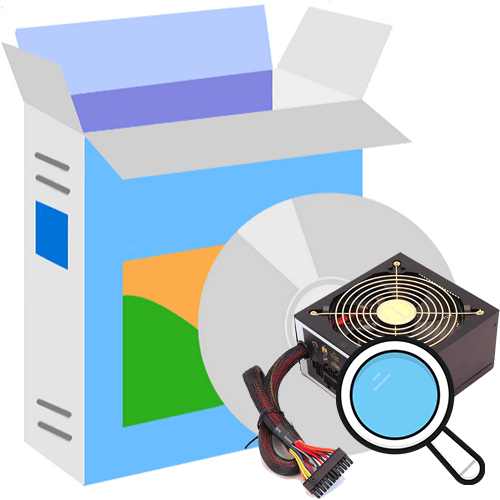
Любое комплектующее настольного компьютера или ноутбука рано или поздно может выйти из строя. В таких случаях не обязательно сразу обращаться в сервисный центр — для начала стоит воспользоваться одной из специальных программ, осуществляющих диагностику устройства. Предлагаем рассмотреть самые эффективные решения для проверки блока питания.
OCCT
ОССТ — это профессиональный инструмент для диагностики системы и комплектующих компьютера, включая блок питания. Главное окно приложения разделено на четыре блока, в каждом из которых доступен тест отдельных компонентов. В нижней части отображаются краткие сведения о железе: модель центрального процессора, его характеристики, материнская плата, а также показатели частот. Разработчики подумали о начинающих пользователях, реализовав удобную систему помощи. Таким образом, достаточно навести курсор на любой пункт или меню и подождать несколько секунд, чтобы появилось описание в соответствующем окошке в нижней части интерфейса.
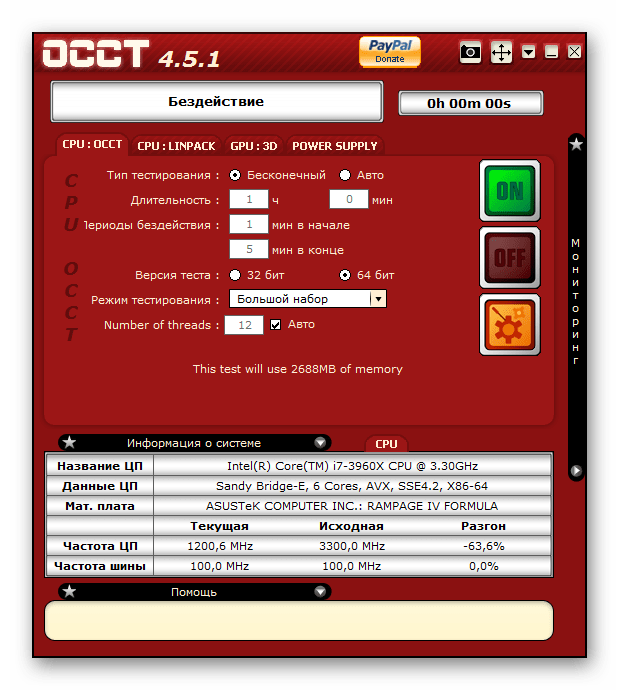
Раздел «Power Supply» предназначен для проверки блока питания. Алгоритм максимально нагружает систему и определяет, справляется ли устройство со стрессовыми показателями или ему не хватает мощности. Пользователь устанавливает тип тестирования, его длительность, периоды бездействия, версию DirectX, видеокарту, разрешение и дополнительные настройки по типу полноэкранного режима, битности и использования всех логических ядер. Результаты отображаются в виде наглядной инфографики, которую можно распечатать. Имеется русскоязычная локализация, а скачать программу можно бесплатно.
Не рекомендуется производить стресс-тест, если вы не уверены в надежности вашего блока питания. Особенно это актуально для устройств от сомнительных производителей. В таких ситуациях лучше воздержаться от проверки и сразу обратиться в сервисный центр. В противном случае вы рискуете попросту сжечь устройство «сжечь», что чревато негативными последствиями и для других комплектующих.
Скачать OCCT
System Explorer
System Explorer можно считать более продвинутым аналогом «Диспетчера задач», доступного в ОС Windows в качестве стандартного средства. Программа оснащена огромным количеством разнообразных функций, которые могут использоваться для диагностики, тестирования и оптимизации системы. В главном окне отображаются все активные процессы, подключенные устройства, соединения, службы, драйверы, пользователи и т. д. Стоит отметить наличие WMI-браузера, предназначенного для продвинутого управления системой, однако с этим справятся только опытные пользователи, обладающие навыками программирования.

Приложение работает в автономном режиме, а его иконка сворачивается в трей, откуда можно открыть главное окно, а также ознакомится с мониторингом системы в реальном времени, где отображаются все важнейшие показатели. Еще одна примечательная особенность — функция
Скачать System Explorer
AIDA64
AIDA64 — это чуть ли не обязательный инструмент в арсенале любого продвинутого пользователя ПК. Он собирает практически все сведения о системе, включая показатели датчиков. Все компоненты разделены по категориям для удобной навигации, а сам интерфейс представляет собой два модуля: в левой части отображаются разделы, а в правой подробная информация по выбранным объектам. Для диагностики предусмотрено множество разнообразных тестов, затрагивающих различные модули компьютера: жесткий диск, кэш и память, графический процессор, монитор и стабильность системы в целом.
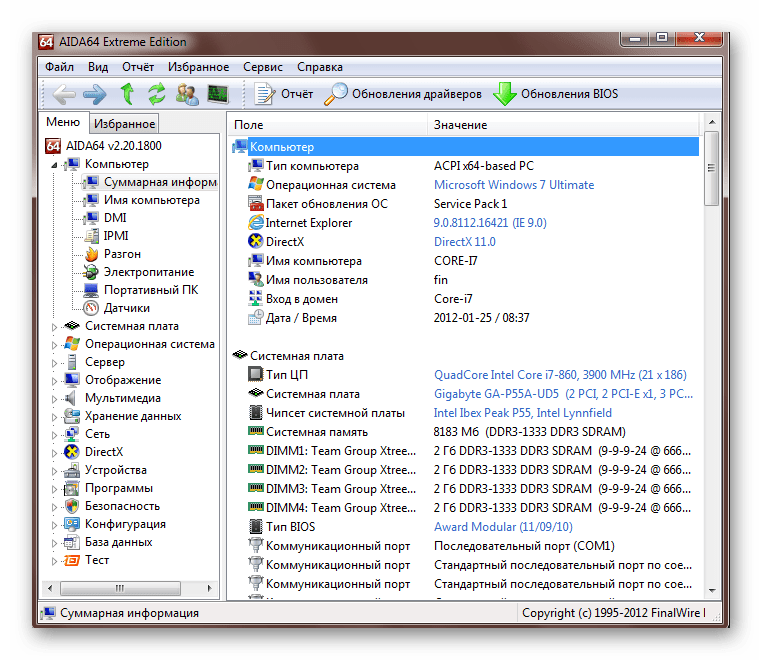
Главная проблема в том, что с AIDA64 будет сложно справиться малоопытным пользователям, которые слабо разбираются в алгоритмах работы ПК и операционной системы, несмотря на наличие русскоязычного интерфейса. Само приложения является платным, а стоимость формируется в зависимости от выбранной версии: Extreme, Engineer, Business или Network Audit. Каждая из них предназначена для определенных целей и оснащена соответствующими функциями.
Скачать AIDA64
PCMark
PCMark — отличная программа для тщательной диагностики компьютера. Разработчики заявляют, что она предназначена преимущественно для офисных компьютеров, однако это не запрещают использовать ее и на других устройствах. Стоит выделить современный интерфейс, выполненный в минималистичном стиле, что существенно облегчает рабочий процесс. Возможна как комплексная проверка, так и выборочная. Предусмотрены следующие виды тестов: видеоконференция, веб-серфинг, запуск простых приложений, редактирование документов, таблиц и других офисных форматов, работа с фотографиями и видеороликами (рендеринг и визуализация), оценка и устранение неисправностей OpenGL, производительность в 3D-играх и т. д.
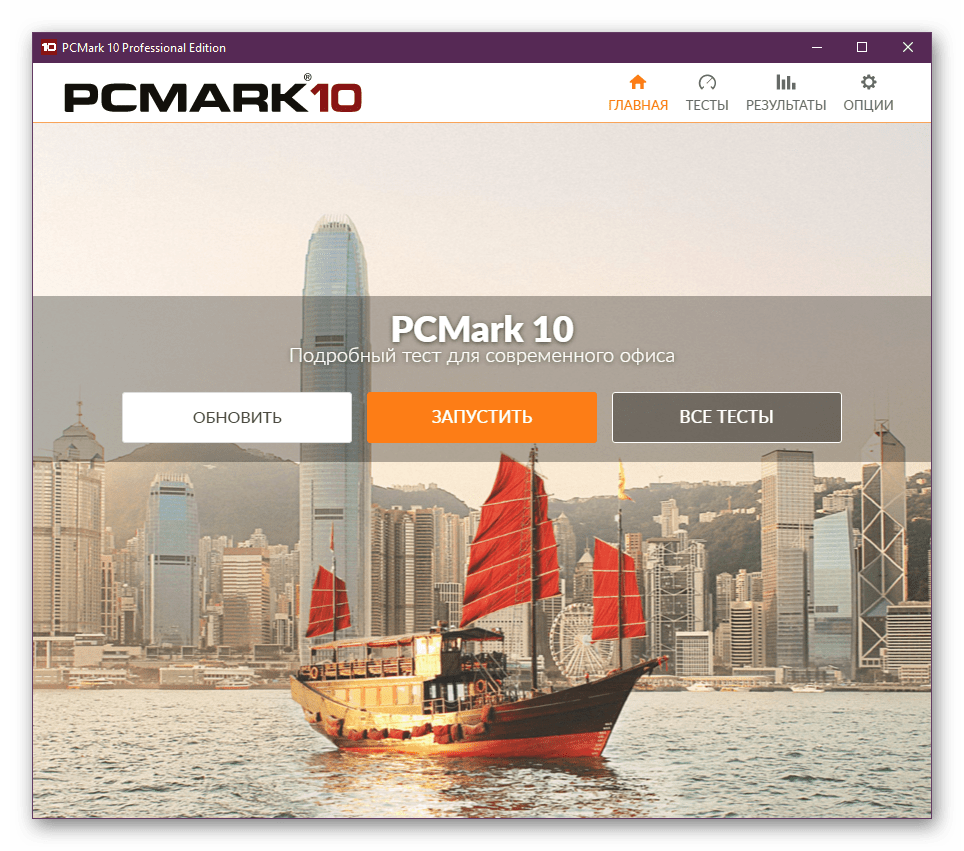
Результаты отображаются в виде наглядной таблицы, где все показатели разделены по категориям: «Основные», «Производительность» и «Создание медиаконтента». Их можно экспортировать в виде PDF или XML-документа. Важно упомянуть, что история всех тестов сохраняется на серверах разработчиков PCMark и доступна для всех желающих. Нельзя не отметить качественную русификацию. Столь удобное и эффективное решение для тестирования ПК просто не может быть бесплатным, поэтому для использования придется оформить подписку.
Скачать PCMark
S&M
В заключение рассмотрим бесплатный продукт от отечественных разработчиков, работающий примерно по тому же принципу, что и OCCT. Интерфейс приложения поделен на вкладки, в каждой из которых задаются настройки стресс-теста для отдельных компонентов. Таким образом можно определить максимально подходящие условия, при которых требуется проверить работоспособность блока питания и системы охлаждения.
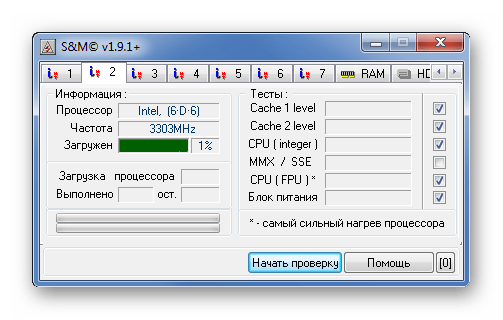
Несмотря на устаревший интерфейс, меню выглядит довольно приятно и понятно, также предусмотрен русский язык. На сегодняшний день разработчики перестали поддерживать и обновлять S&M. Однако последнюю версию все еще можно загрузить с официального сайта. При этом многие пользователи до сих пор отмечают ошибки при тестах, которые уже не будут исправлены. Следовательно, рекомендуется использовать это решение только в крайнем случае.
Скачать S&M
Это были лучшие программы, позволяющие выполнить проверку работоспособности блока питания и оценить его производительность. Большинство из них позволяют диагностировать устройство лишь косвенно, путем увеличения нагрузки на другие компоненты системы, что требует усиленной работы питающего оборудования.
Читайте также: Как проверить работоспособность блока питания на ПК
 Мы рады, что смогли помочь Вам в решении проблемы.
Мы рады, что смогли помочь Вам в решении проблемы. Опишите, что у вас не получилось.
Наши специалисты постараются ответить максимально быстро.
Опишите, что у вас не получилось.
Наши специалисты постараются ответить максимально быстро.Помогла ли вам эта статья?
ДА НЕТТестирование блоков питания: методика
Продолжение. Начало – теория, аспекты и аппаратная реализация.
Оглавление
Вступление
Исследуемый блок питания устанавливается в обычный корпус системного блока, подключается к «материнской плате» с парой «видеокарт» и обеспечивает работоспособность «компьютера».Тестовый стенд построен в общем направлении по эмуляции обычного компьютера, неизученной остается лишь методика тестирования.
Общие положения
Методика испытаний блока питания базируется на нормативных актах и построена на эмуляции действительных условий работы системы питания компьютера. Исследуемый блок питания устанавливается и подключается точно так же, как это происходит в обычном компьютере, сами тесты проходят в условиях, которые являются «типичными» для БП в составе компьютерной системы. Сам блок питания в основном запитывается от обычной сети 220 вольт и только в ряде специфических режимов работы применяется эмулятор сети. Испытания и методика их проведения выбрана из востребованных режимов работы и условий воздействия, действительно встречающихся при эксплуатации блока питания. Дублирующие режимы испытаний по возможности устранены.

- Верхняя строка: наименование метода испытаний;
- Вторая строка: название блока питания;
- Нижняя строка: специфические условия проведения теста или представления данных.
На диаграмме представлены три графика, для выхода 12 В, 5 В и 3.3 В. Вертикальный столбец слева отображает уровни напряжения по каждому графику. При этом первая строка всегда показывает среднее напряжение графика, вторая строка (обычно) – разность максимального и минимального значения на всем ее протяжении, третья строка (обычно) – изменение среднего значения кривой от начала до конца графика. Иначе говоря, насколько повысилось среднее напряжение во время проведения теста.
На представленной диаграмме проводится нагрузочный тест по выходу 3.3 В, что вызывает небольшое повышение напряжения канала 12 В, снижение 5 В и сильное уменьшение по 3.3 В. В колонке слева в третьей позиции по графикам показаны значения этого изменения: «0.02 В», «-0.05 В», «-0.16 В». Есть еще одна особенность в представлении данных – для каждого графика генерируется образцовый уровень с помощью пунктирной линии того же цвета, что и основной график. Это позволяет проще выполнять оценку меры ухода напряжения от базового уровня.
Прямоугольник со стрелками в нижней левой стороне рисунка показывает меру размерности по вертикальной оси. Обычная форма представления графических данных выполняется в «милливольтах», что легко читается и воспринимается, но совсем не подходит для сложных графиков. При выводе графиков в обычных единицах измерения (милливольты) амплитуда/чувствительность каналов 12 В и 3.3 В будут слишком сильно изменяться относительно друг друга. В требованиях нормативных актов оговаривается уход, нестабильность и пульсации в «процентах» от номинальной величины напряжения.
Если перевести данные каналов из «милливольт» в «проценты», то представление графиков всех каналов будет одинаковым и их можно представлять на единой диаграмме без ущемления видимости дефектов. Так и выполняется – если на картинке в нижнем левом углу присутствует прямоугольник со стрелками и в нем указано число с «%», то форма представления данных по каналам пересчитана в «проценты». На данном рисунке проставлено значение «5%», что означает границы изменения уровня на 5%. Сами границы проходят по центральным отсчетам графиков, в данном случае по пунктирным линиям.
В ряде диаграмм в прямоугольнике может быть не только одно число с процентами, а появится еще одно с размерностью «А». Этот множитель описывает меру чувствительности шкалы токов для четвертого графика – тока в сети.
Описание методов тестирования
Испытание блока питания выполняется с помощью определенного набора тестов. Часть из них может отсутствовать на начальном этапе работ, на изготовление и отладку тестового оборудования требуется немалое время. Некоторые тесты не могут быть выполнены, например, измерение уровня шума для безвентиляторных БП или проверка на работоспособность при низкой мощности нагрузки для блоков питания старых стандартов.
По каждому испытанию будут приводиться его особенности, ставиться акцент на наиболее значимых результатах измерений и способах их оценки.
Включение — выключение
Блок питания должен включаться быстро и это свойство востребовано как привычкой пользователей, так и аппаратурой компьютера — встречаются материнские платы с так называемым «двойным стартом». Если задержка включения окажется слишком большой, то задержки при старте BIOS окажется недостаточно и из «двойного» запуска последует обычный «одинарный». Не хочется рассуждать о том, как это скажется на работоспособности загрузчика BIOS, но коль скоро эта процедура была добавлена, значит это кому-нибудь нужно.
Причем «двойной старт» крайне неприятно воспринимается пользователями компьютера, и его наличие означает действительную техническую необходимость в правильной работе этого «неприятного» технологического приема. Короче говоря, если блок питания включается слишком долго, то быть беде. В спецификациях EPS указаны конкретные цифры и допустимый диапазон, остается лишь проверить это.
Методика испытаний заключается в установке сигнала PSON в активное состояние со снятием данных по появлению напряжений на выходах БП. Численных характеристик последовательности появления выходных напряжений и сигнала готовности источника PSOK довольно много, они описаны в EPS (п6.9). Их детальный анализ займет слишком много времени и вряд ли окажется столь захватывающим. Для тех, кому потребуется более точная информация по этому или другим тестам, могу посоветовать изучить «EPS12V Power Supply Design Guide», желательно самой новой редакции. При описании методики будут даваться ссылки на соответствующие пункты EPS или другие сборники нормативных актов.
Кроме процесса включения не меньший интерес представляет обратный случай — выключение. Компьютер весьма агрессивно сбрасывает нагрузку, останавливая и отключая устройства, при этом никто не заботится о корректной скорости снижения тока нагрузки по каналам питания. Если при включении BIOS может выполнять разнос запуска устройств во времени, да это и так происходит — запуск модулей происходит последовательно — то отключение выполняется быстро и сразу после того, как устройство сообщит о завершении выполнения процедуры остановки. Иначе говоря, процесс отключения состоит из двух фаз — «все работало» и «все выключено» с очень коротким переходным процессом. Для блока питания это очень «неприятная» ситуация, возможны появления кратковременных выходов напряжений из допустимых рамок,… что может оканчиваться неверной работой устройств в этот промежуток времени.
При сбое система может «нормально» отключиться без какой-либо диагностики, ведь и сама операционная система, ее элементы контроля и обработки ошибок, также находятся в процессе отключения. То есть система вроде бы нормально отключилась, но последующее включение принесет незапланированное развлечение. Или процесс отключения все же будет прерван и компьютер окажется невыключенным. Неужели у вас такого не случалось? В этом может быть вина не только ошибок программного обеспечения, но и самого блока питания.
Для изучения характера поведения напряжений строится весь цикл включения/выключения, и он состоит из следующих фаз:
- Включение сети, выдержка достаточно долгого интервала времени (10 секунд). Время готовности дежурного источника 5VSB тоже хорошо было бы измерять, но это не производится — в реальном использовании системы мало кто включает БП тумблером сети с включенной настройкой BIOS автозапуска по появлению сети. Обычно между появлением 220 вольт и активацией БП проходит значительно дольше 10 секунд;
- Установка в активное состояние сигнал PSON путем замыкания соответствующей цепи в разъеме материнской платы на землю. Само замыкание производится через диод, что ограничивает напряжение в замкнутом состоянии уровнем 0.7-0.8 В. Обычно материнские платы (южный мост) или замыкают эту цепь накоротко с падением напряжения не выше 0.2 В или устанавливают логический уровень «0» со схожей величиной напряжения. Существуют отдельные модели блоков
cxema.org — Блок нагрузок для проверки комп. БП
Блок нагрузок для проверки комп. БП
Так как в тренде сейчас максимальное удешевление при производстве – то некачественный товар быстро доходит до дверей ремонтника. При покупки компьютера (особенно первого) – многие выбирают корпус «самый красивый из дешёвых» со встроенным БП – а многие даже не знают, что там есть такое устройство. Этот «скрытый девайс» на котором очень хорошо экономят продавцы. Но платить за проблемы будет покупатель.
О главном
Сегодня мы затронем тему ремонта компьютерных блоков питания, а точнее их первичной диагностики.Если есть проблемный или подозрительный БП – то диагностику желательно проводить отдельно от компьютера (на всякий случай). И поможет нам в этом вот такой агрегат:

Блок состоит из нагрузок на линиях +3.3, +5, +12, +5vSB (дежурное питание). Он нужен для имитирования компьютерной нагрузки и измерения выходных напряжений. Так как без нагрузки БП может показать нормальные результаты – а в нагрузке могут проявляться многие проблемы.
Подготовительная теория
Грузить будем чем попало (что найдете в хозяйстве) – мощные резисторы и лампы.

У меня валялись 2 автомобильные лампы 12V 55W/50W – две спирали (дальний/ближний свет). Одна спираль испорчена – будем использовать вторую. Покупать их не нужно – спросите у знакомых автомобилистов.
Конечно лампы накаливания имеют очень низкое сопротивление в холодном состоянии – и при запуске будут создавать большую нагрузку на короткое время – а это могут не выдержать дешевые китайцы – и не стартовать. Но плюс ламп — это доступность. Если достану мощные резисторы – поставлю вместо ламп.
Резисторы можно искать в старых приборах (ламповые телевизоры, радиолы) с сопротивлением(1-15 Ом).
Можно также использовать нихромовую спираль. Мультиметром подбираем длину с нужным сопротивлением.
Загружать будем не по полной а то 450W в воздух получится обогреватель. А ватт на 150 будет нормально. Если практика покажет что нужно больше – добавим. Кстати это примерное потребление офисного ПК. А лишние ваты рассчитаны по линиям +3.3 и +5 вольт – которые мало используются – примерно по 5 ампер. А на этикетке жирно написано по 30А –а это 200ватт которые ПК не может использовать. А по линии +12 часто не хватает.
Для нагрузки у меня в наличии:
- 3шт резисторы 8.2ом 7,5w
- 3шт резисторы 5.1ом 7,5w
- резистор 8.2ом 5w
- лампы 12в: 55w, 55w, 45w, 21w
Для расчётов будем использовать формулы в очень удобном виде (у меня висит на стене – всем рекомендую)

Итак выбираем нагрузку:
— линия +3.3В – используется в основном для питания оперативной памяти – примерно 5ватт на планку. Будем грузить на ~10ватт. Вычисляем нужное сопротивление резистора
R=V2/P=3.32/10=1.1 Ом таких у нас нет, минимальный 5.1ом. Вычисляем сколько он будет потреблять P=V2/R=3.32/5.1=2.1W–мало, можно поставить 3 параллельно – но получим всего 6W на троих–не самое удачное использование таких мощных резисторов (на 25%) – да и место займут большое. Я пока не ставлю ничего – буду искать на 1-2 Ома.
— линия +5В–мало используется в наши дни. Смотрел тесты – в среднем кушает 5А.
Будем грузить на ~20ватт. R=V2/P=52/20=1.25 Ом — тоже малое сопротивление, НО у нас уже 5 вольт – да еще и в квадрате – получим намного большую нагрузку на те же 5-ти омные резисторы. P=V2/R=52/5.1=4.9W – поставим 3 и будет у нас15W. Можно добавить 2-3 на 8ом (будут потреблять по 3W), а можно и так оставить.
— линия +12В – самая востребованная. Тут и процессор, и видеокарта, и некоторые малоежки (кулеры, накопители, ДВД).
Будем грузить на целых 155ватт. Но раздельно: 55 на разъём питания материнской платы, и 55 (+45 через переключатель) на разъём питания процессора.Будем использовать автомобильные лампы.
— линия +5VSB – дежурное питание.
Будем грузить на ~5ватт. Есть резистор 8.2ом 5w, пробуем его.
Вычисляем мощностьP=V2/R=52/8.2=3Wну и хватит.
— линия -12В – тут подключим вентилятор.
Фишки
Еще в корпус добавим малогабаритную лампу 220В 60W в разрыв сети 220В. При ремонте часто используется для выявления КЗ (после замены каких-то деталей).
Собираем девайс
По иронии судьбы – корпус будем использовать тоже от компьютерного БП (нерабочего).
Гнёзда для разъёма питания материнки и процессора выпаиваем с неисправной материнки. К ним припаиваем кабеля. Цвета желательно выбрать как на разъёмы от БП.

Готовим резисторы, лампы, лед-индикаторы, переключатели и разъём для измерений.
Подключаем все по схеме .. точнее по VIP-схеме 🙂

Крутим, сверлим, паяем – и готово:

По виду должно быть все понятно.
Бонус
Изначально не планировал, но для удобства решил добавить и вольтметр. Это сделает прибор более автономным – хотя при ремонте мультиметр все равно где-то рядом лежит. Смотрел на дешевые 2-ух проводные (которые питаются от измеряемого напряжения) – 3-30 В – как раз нужный диапазон. Просто подключив к разъёму для измерений. Но у меня был 4,5-30 В и я решил поставитьуже 3-х проводной0-100 В – и питать его от зарядки мобильного телефона (тоже в корпус добавил). Так он будет независим и покажет напряжения от нуля.
Этот вольтметр также можно использовать для измерения внешних источников (батарейку или еще чего …)– подключив к измерительному разъёму (если мультиметр где-то пропал).
Фейс-контроль

Пару слов о переключателях.
S1– выбираем способ подключения: через лампу 220В (Выкл) или напрямую (Вкл). При первом запуске и после каждой пайки – проверяем через лампу.
S2 – подается питание 220В на БП. Должно заработать дежурное питание и загореться LED +5VSB.
S3 – замыкается PS-ON на землю, должен запустится БП.
S4 – добавка 50W на линии процессора. (50 там уже есть, будет 100W нагрузки)
SW1 – Переключателем выбираем линию питания и проверяем по очереди если все напряжения в норме.
Так как измерения у нас показывает встроенный вольтметр,то в разъёмы можно подключить осциллограф для более глубокого анализа.
Кстати
Пару месяцев назад купил около 25 БП (у закрывающиеся конторы по ремонту ПК). Половина рабочие, 250-450 ватт. Покупал как подопытных кроликов для изучения и попытки ремонта. Блок нагрузки как раз для них.
Вот и всё. Надеюсь было интересно и полезно. Я пошел тестировать свои БП и вам желаю удачи !
Автор — Русу Владислав
Самодельный Блок нагрузок для проверки БП компьютера
Проверять неисправный БП компьютера, подключая его к исправному системному блоку чревато выходом материнской платы и другого оборудования из строя. Ведь неизвестно, какие напряжения выдает БП, и если они завышены, то последствия могут быть серьезные, вплоть до выхода из строя материнской платы. Поэтому проверять и ремонтировать БП безопаснее и удобнее, подключая его к Блоку нагрузок. Блок нагрузок не сложно сделать самостоятельно и это целесообразно, если приходится периодически сталкиваться c необходимостью проверки блоков питания компьютеров.
Электрическая схема Блока нагрузок
Приведенная схема Блока нагрузок и индикации наличия напряжений, несмотря на свою простоту, позволяет даже без измерительных приборов, с помощью этого простейшего испытательного стенда моментально оценить работоспособность любого БП компьютера, даже не извлекая его из системного блока.

Для полноценной проверки БП компьютера, достаточно нагрузить его на 10% от максимальной мощности. Исходя из этих требований и выбраны номиналы нагрузочных резисторов стенда R1-R5 по шинам +3,3 В, +5 В и +12 В соответственно. Резисторы R6-R12 служат для ограничения тока через светодиоды для индикации наличия напряжения VD1-VD7. Выключатель S1 имитирует ключевой транзистор на материнской плате включения блока питания, как будто нажимается кнопка на системном блоке «Пуск». Переключатель служит для коммутации шин питающих напряжений к розетке, предназначенной для подключения измерительных приборов – вольтметра и осциллографа.
О цветовой маркировке проводов БП для подключения компьютера Вы можете узнать из статьи «Цветовая маркировка проводов».
Конструкция Блока нагрузок и индикации напряжений
Все детали Блока нагрузок собраны в корпусе блока питания от компьютера, отслуживший свой срок.

На одной из сторон установлены светодиоды, выключатель S1, розетка для подключения измерительных приборов и переключатель для коммутации.

На противоположной стороне стенда, на месте, где подключался шнур питания, закреплена печатная плата с двумя разными разъемами для возможности подключения любых моделей блоков питания. Плата вместе с разъемами выпилена из неисправной материнской платы. Снизу прикручены четыре ножки, которые улучшают отвод тепла и не дают винтам царапать поверхность стола.

Монтаж элементов стенда выполнен навесным способом. Резистор R5 мощностью 50 Вт закреплен на уголке, который привинчен к дну корпуса. Остальные мощные резисторы привинчены к алюминиевой пластине. Пластина закреплена к дну винтами на стойках. Светодиоды вклеены в отверстия корпуса клеем Момент, на их ножки напаяны токоограничительные резисторы. Так как при подключении источника питания, на нагрузочных резисторах выделяется много тепла, то в корпусе стенда оставлен родной кулер, который заодно выполняет функцию нагрузки по цепи -12 В. Резисторы R1-R5 применены переменные проволочные типа ППБ.

Проволочные переменные резисторы ППБ можно с успехом заменить постоянными типа ПЭВ, С5-35, С5-37, подключив их, как показано на схеме, подойдут и автомобильные лампочки, подобранные по мощности. Можно резисторы намотать и самостоятельно из нихромовой проволоки. Светодиоды можно применить любого типа. Для индикации напряжений положительной и отрицательной полярности лучше применить светодиоды разного цвета свечения. Для положительной полярности – красного, а для отрицательной – зеленого цвета.
Проверка БП компьютера
Проверку Блока питания компьютера проводить просто, достаточно подключить разъем блока к разъему Блока нагрузок и подать штатным шнуром на блок питания 220 В.

Когда выключатель S1 находится в разомкнутом положении, то должен светиться только один светодиод +5 B_SB. Это говорит о том, что схема формирования дежурного напряжения +5 В SB в Блоке питания работает и источник готов к запуску. После включения S1 сразу же должен заработать кулер и засветиться все светодиоды, кроме светодиода VD5, Power Good. Он должен засветиться с задержкой 0,1-0,5 секунд. Это время задержки подачи питающих напряжений на материнскую плату на время переходных процессов в Блоке питания при запуске. Отсутствие задержки может вывести материнскую плату из строя из-за подачи на нее ненормированных напряжений.
Если происходит так, как я описал, то Блок питания исправен. При размыкании S1 все светодиоды должны погаснуть, кроме, VD4 (+5 B SB). Напряжение -5 В в последних моделях Блоков питания компьютеров отсутствует и светодиод может не светиться. В Блоках питания последних моделей может также отсутствовать напряжение -12 В.
Для более детальной проверки Блока питания компьютера, необходимо подсоединить к разъему на лицевой стороне стенда-тестера вольтметр постоянного тока, мультиметр или стрелочный тестер, включенный в режим измерения постоянного напряжения и осциллограф. Устанавливая переключатель на стенде в нужные положения, проверяются все напряжения, а с помощью осциллографа измеряется размах пульсаций. Как видите, практически за минуту с помощью сделанного своими руками нагрузочного стенда, можно проверить любой Блок питания компьютера даже без приборов, не подвергая риску материнскую плату.
Отклонение питающих напряжений от номинальных значений и размах пульсаций не должны превышать значений, приведенных в таблице.
Напряжение +5 В SB (Stand-by) – вырабатывает встроенный в БП самостоятельный маломощный источник питания выполненный на одном полевом транзисторе и трансформаторе. Это напряжение обеспечивает работу компьютера в дежурном режиме и служит только для запуска БП. Когда компьютер работает, то наличие или отсутствие напряжения +5 В SB роли не играет. Благодаря +5 В SB компьютер можно запустить нажатием кнопки «Пуск» на системном блоке или дистанционно, например, с Блока бесперебойного питания в случае продолжительного отсутствия питающего напряжения 220 В.
Напряжение +5 В PG (Power Good) – появляется на сером проводе БП через 0,1-0,5 секунд в случае его исправности после самотестирования и служит разрешающим сигналом для работы материнской платы.
При измерении напряжений «минусовой» конец щупа подсоединяется к черному проводу (общему), а «плюсовой» – к контактам в разъеме. Можно проводить измерения выходных напряжений непосредственно в работающем компьютере.
Тест стабильности компьютера, как протестировать ПК на стабильность
Иногда возникает необходимость сделать тест стабильности компьютера. Например, стабильность обычно проверяют после сборки или покупки нового компьютера. Также тест стабильности желательно проводить после замены комплектующих или после обслуживания компьютера. Это позволяет выявить возможные проблемы на раннем этапе и предпринять необходимые действия.
Немного теории
Тестирование стабильности компьютера обычно проводят поэтапно. Сначала проверяют стабильность процессора, потом стабильность видеокарты и так далее. Создание акцентированной нагрузки на отдельные компоненты позволяет быстро определить источник проблем, если компьютер будет работать не стабильно.
Для создания предельной нагрузки на комплектующие компьютера нужны специализированные программы, разработанные специально для проведения тестов. Ведь даже самые требовательные профессиональные программы или компьютерные игры не создают нужных нагрузок. Например, для тестирования процессора можно использовать программу LinX, для тестирования видеокарты Furmark, а для тестирования блока питания S&M. Также есть универсальные программы, которые включают в себя разные тесты. Одной из наиболее популярных программ такого рода является программа OCCT. Данная программа позволяет проводить тест стабильности для всех основных компонентов компьютера (процессора, видеокарты, блока питания). При этом OCCT имеет собственный строенный мониторинг системы, который позволяет отслеживать уровень нагрузки, температуры, напряжения и многое другое.
В этой статье мы будем использовать именно OCCT, поскольку это более удобно и позволяет сэкономить время на установке программ. Скачать OCCT можно на официальном сайте http://www.ocbase.com. Также при тестировании может понадобится программа HWiNFO, подробней об этом в конце статьи.
Нужно отметить, что тест стабильности компьютера может привести к его поломке, например, от перегрева. Хотя это и очень маловероятно, но такая возможность есть. Поэтому все что вы делаете, вы делаете под свою ответственность.
Тест стабильности процессора
Мы начнем с теста стабильности процессора. Для тестирования процессора в программе OCCT есть два теста. Это тесты OCCT и LINPACK, доступ к которым можно получить на вкладках «CPU: OCCT» и «CPU: LINPACK». Согласно информации с официального сайта программы, тест LINPACK лучше подходит для проверки процессора на перегрев, он быстрее прогревает процессор и позволяет достичь больших температур чем тест OCCT. Тогда как тест OCCT лучше отлавливает ошибки и другие проблемы в работе процессора.
Для того чтобы активировать один тестов, нужно перейти на соответствующую вкладку в программе OCCT и нажать на кнопку «ON».

После начала тестирования нужно наблюдать за текущими параметрами работы процессора. При этом самым важным параметром является температура. Если система охлаждения процессора справляется с нагрузкой, то температура вскоре после начала теста должна стабилизироваться на отметке около 65 градусов Цельсия. Если же температура превысила 70 градусов и продолжает расти, то вероятно у компьютера проблемы с охлаждением процессора. В этом случае тест лучше прервать и не доводить компьютер до перезагрузки от перегрева процессора.

Также важно следить за тактовой частотой процессора и напряжениями. Они должны быть стабильны на протяжении всего теста. Если тактовая частота заметно снижается, то это может говорить либо о перегреве процессора, либо о перегреве системы питания процессора. Значительно проседание напряжений может быть вызвано неисправностью блока питания.
Тест стабильности видеокарты
Для того чтобы проверить стабильность установленной на компьютере видеокарты перейдите на вкладку «GPU: 3D» и нажмите на кнопку «ON».

После запуска теста стабильности видеокарты появится еще одно окно с трехмерным объектом похожим на бублик. Обработка этого объекта создает предельную нагрузку на видеокарту, что позволяет протестировать ее стабильность.

Как и в случае тестирования процессора, при тестировании видеокарты нужно наблюдать за температурой. Для этого лучше перейти к основному окну программы OCCT, так как здесь намного удобней наблюдать за параметрами системы.
Если система охлаждения видеокарты исправна, то температура видеокарты должна подняться и стабилизироваться на отметке около 65-70 градусов Цельсия, некоторые видеокарты могут прогреваться до 80 градусов. Если температура вашей видеокарты превысила 80 градусов и растет, то тест нужно прервать, чтобы не доводить до перегрева. Тактовая частота графического чипа, видео-памяти, а также напряжения, должны быть стабильны на протяжении всего теста.
Тест стабильности блока питания
Протестировать блок питания на стабильность уже не так просто, как процессор и видеокарту. В большинстве случаев для этого создают предельную нагрузку на процессор и видеокарту одновременно, стараясь таким образом максимально увеличить мощность, которую потребляют комплектующие компьютера. Этот же принцип используется и в программе OCCT.
Для того чтобы провести тест стабильности блока питания перейдите на вкладку «Power Supplay» и нажмите на кнопку «On».

Вовремя проведения данного теста важно следить за температурой видеокарты и процессора, а также за напряжениями. Значительная просадка напряжений может свидетельствовать о неисправности блока питания. Также неисправность блока питания может проявляться в виде внезапной перезагрузки компьютера (при условии, что температуры были в норме).
Нужно отметить, что в некоторых случаях программа OCCT может не верно показывать напряжения. Если есть какие-то проблемы с напряжениями, то результаты нужно перепроверить с помощью программы HWiNFO.
Посмотрите также

